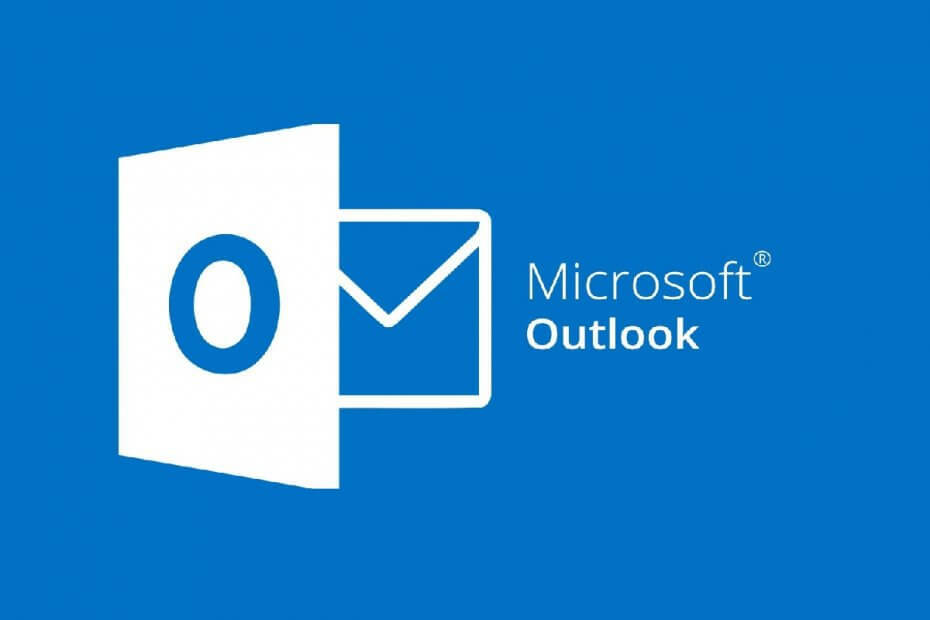
Овај софтвер ће поправити уобичајене грешке на рачунару, заштитити вас од губитка датотека, малвера, квара хардвера и оптимизирати ваш рачунар за максималне перформансе. Решите проблеме са рачунаром и уклоните вирусе сада у 3 једноставна корака:
- Преузмите алатку за поправку рачунара Ресторо који долази са патентираним технологијама (патент доступан овде).
- Кликните Покрените скенирање да бисте пронашли проблеме са Виндовсом који би могли да узрокују проблеме са рачунаром.
- Кликните Поправи све да бисте решили проблеме који утичу на сигурност и перформансе рачунара
- Ресторо је преузео 0 читаоци овог месеца.
Понекад, Изгледи клијент може престати да приказује име пошиљаоца у пријемном сандучету. До овог проблема може доћи током тражења датотеке е-маил или прегледавање порука, како су пријавили корисници у Мицрософт заједница форум.
Од прошле недеље када претражујете у програму Оутлоок 2016, више не видите име особе у имејловима које претражујете. Сад само наводи имејлове са именом тог лица које је укључено у е-пошту, уместо да покаже да ли је адреса е-поште била „од те особе“ или „од те особе“.
Ако вас и ова грешка мучи, ево неколико савета за решавање проблема који ће вам помоћи да решите проблем Оутлоок-а који не приказује име пошиљаоца у пријемном сандучету.
Како да исправим грешку у имену пошиљаоца у програму Оутлоок?
1. Проверите контролну таблу здравственог стања
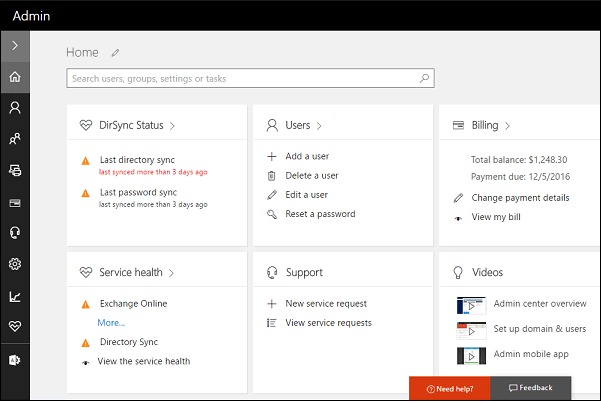
- Отвори Мајкрософт Офис центар за администраторе портала.
- Отворите Статус услуге и проверите да ли је проблем постављен на контролну таблу.
- Ако је проблем објављен, Мицрософт ће објавити поправак или решити проблем.
Уморан од Оутлоок-а? Погледајте ову листу за неке сјајне алтернативе
2. Отворите Оутлоок у режиму чистог приказа
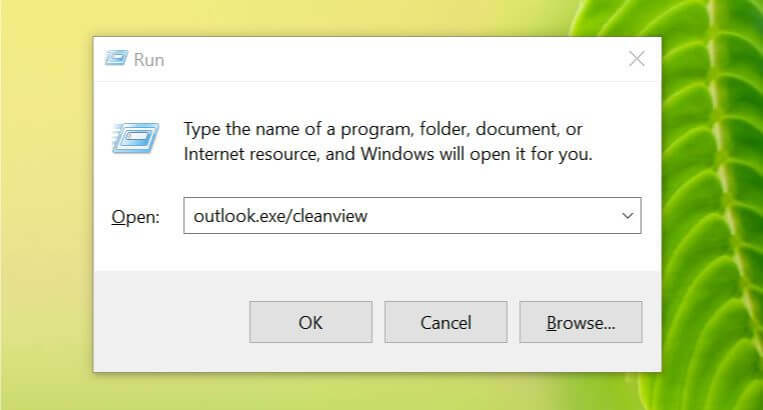
- Притисните Виндовс тастер + Р. да отворите Рун.
- Тип оутлоок.еке или цлеанвиев и притисните Ентер.
- Оутлоок ће ресетовати подразумевани приказ.
- Такође брише све прилагођене погледе које сте креирали.
- Затворите и поново покрените Оутлоок клијент и проверите да ли има побољшања.
2.1 Отворите Оутлоок у сигурном режиму
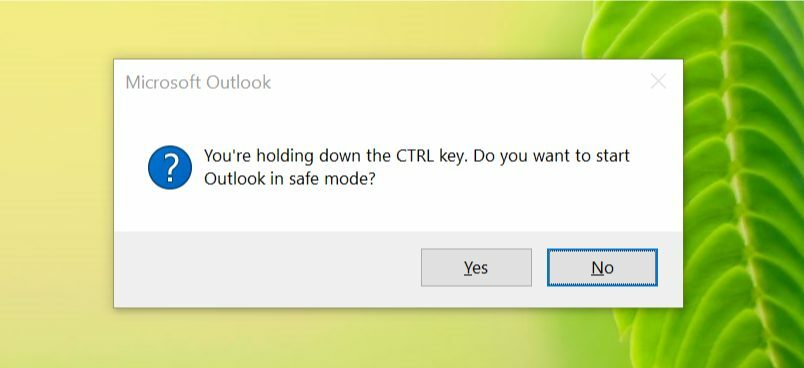
- Притисните и држите Цтрл кључ.
- Кликните на Оутлоок клијент да бисте покренули апликацију.
- Кликните да када се појави прозор са питањем да ли желите да покренете апликацију у Безбедни режим.
- Отворите пријемно сандуче и проверите да ли је име пошиљаоца видљиво.
- Ако Оутлоок приказује име пошиљаоца, највероватније проблем ствара независна апликација.
- Поново покрените Оутлоок клијент у нормалном режиму.
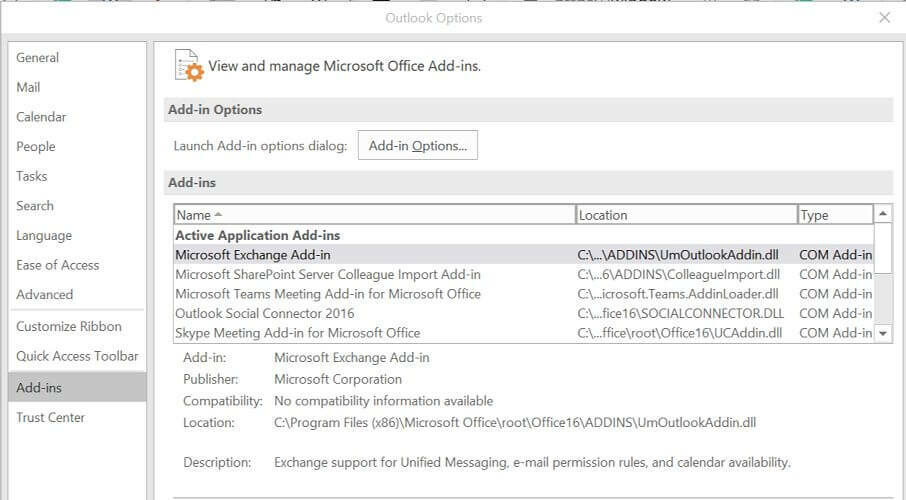
- Онемогућите све независне програмске додатке које сте инсталирали. Да бисте то урадили, идите на Датотека> Опције> Програми.
- Поново покрените и проверите да ли је проблем и даље присутан.
- Ако је проблем решен, пронађите додатак који узрокује проблем омогућавањем једног по једног.
3. Покрените алатку за поправку система Оффице
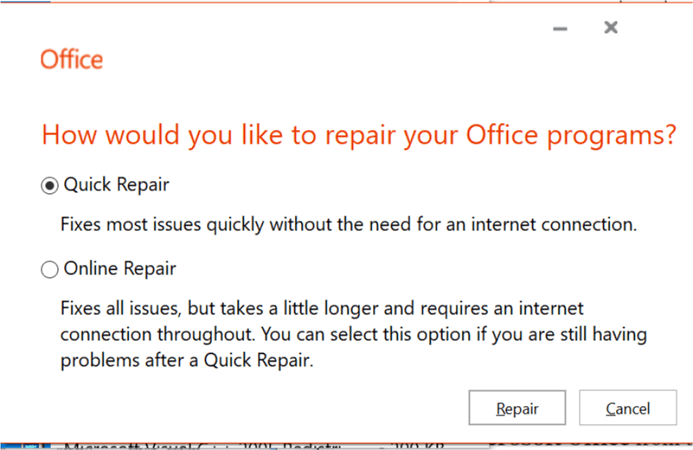
- Притисните Виндовс тастер + Р. да отворите Рун.
- Тип контрола и кликните У реду отворити Контролна табла.
- Иди на Програми> Програми и функције.
- Изаберите свој програм Мицрософт Оффице са листе инсталираних програма.
- Кликните на Промена опција. Кликните да када се на то затражи УАЦ.
- Алат за поправак нуди следеће опције:
- Брзо поправљање - Опција брзог поправљања ће брзо решити већину проблема без потребе за интернет везом.
- Интернет поправак - Ако се проблем и даље буде јављао, Онлине Репаир нуди напредне опције поправљања и захтева Интернет везу у целом току.
- Кликните Поправак дугме за покретање алата за решавање проблема.
- Следите упутства на екрану и примените препоручене исправке.
4. Проверите да ли постоје исправке за Оффице
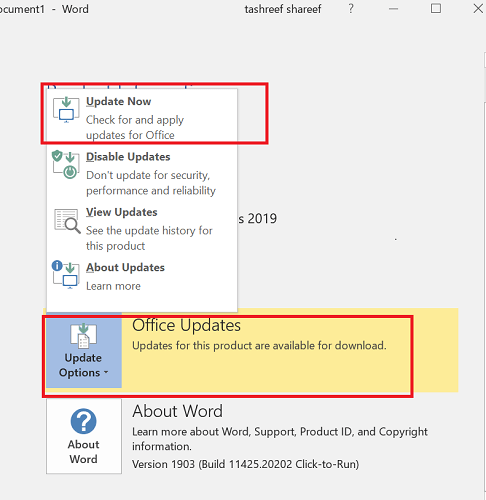
- Покрените Мицрософт Оутлоок.
- Кликните на Филе и изаберите Оффице рачун.
- У оквиру Информације о производу кликните на Опције ажурирања.
- Ако су ажурирања онемогућена, кликните на Омогући ажурирања.
- Кликните поново на Опције ажурирања и изаберите Ажурирање сада.
- Оутлоок ће преузети и инсталирати доступне исправке.
- Поново покрените Оутлоок клијент и проверите да ли има побољшања.
Оутлоок поштанско сандуче које не приказује проблем пошиљаоца може се појавити из више разлога. Да бисте решили проблем, потражите ажурирања статуса на порталу Оффице Админ Портал или следите савете за решавање проблема у овом чланку да бисте решили проблем.
Ако знате неко друго решење за овај уобичајени проблем са Оутлооком, оставите га у одељку за коментаре испод да бисмо могли да ажурирамо чланак у складу с тим.
 Још увек имате проблема?Поправите их помоћу овог алата:
Још увек имате проблема?Поправите их помоћу овог алата:
- Преузмите овај алат за поправак рачунара оцењено одличним на ТрустПилот.цом (преузимање почиње на овој страници).
- Кликните Покрените скенирање да бисте пронашли проблеме са Виндовсом који би могли да узрокују проблеме са рачунаром.
- Кликните Поправи све да реши проблеме са патентираним технологијама (Ексклузивни попуст за наше читаоце).
Ресторо је преузео 0 читаоци овог месеца.


![Како послати сигурну е-пошту у Оутлоок-у [пун водич]](/f/4fdc0431b3c7cd979db17017f0052064.png?width=300&height=460)